こんにちは。くらです。
今回はブログを投稿するまでに行ったことを書いていこうと思います。
無料ブログ、WordPressどちらで始める?
私は迷うことなく、WordPressで始めることに決めました。
事前に色々と調べていたこともあり、「収益化」という目標がありましたのでWordPressにしました。
無料ブログ(はてなブログやAmebaブログ)では広告を出すのに制限などがあり、書いた記事も自分の所有物ではなく、ブログ運営側の所有物になってしまうそうです。
私と同じように収益化を目指す方はWordPressで始めれば問題ないかと思います。
WordPressはどうすれば始められる?
WordPressでブログを始めるには、まずはサーバー契約です。
サーバーってなに!?と思う方もいると思いますが、ざっくりいえばWordPressで作ったブログを保存してくれるレンタル倉庫みたいなものです。(最近ちょっとした土地にレンタル倉庫増えてきたような…)
じゃぁどこのサーバーがいいの?
- ConoHa WING
- Xserver
この2強だと感じました。
正直どちらを選んでも失敗はないと思います。
私は、利用者が多く解説記事、動画が多い「エックスサーバー」を選択しました!
サーバー選びで悩む時間も、勿体ないのでどちらかに決めちゃいましょう!
(なにか問題があればその時サーバー移管など考えればいい、時間は有限)
サーバーを決定!その後は?
よし!エックスサーバーに決めた!早速申し込みしよう!
…決めること多くない!?
まず、月額料金。
プラン
・スタンダード、プレミアム、ビジネス
期間
・3ヶ月、6ヶ月、12ヶ月、24ヶ月、36ヶ月
とりあえず初心者だからプランはスタンダードでいいみたいです。
期間は長ければ長いほどお得になっていきます…
もうブログでやっていくんだ!36ヶ月で契約!
とはいかず…ビビッて12ヶ月で契約しました。とりあえずためしに…ね。
申し込みを押すと
10日間無料お試し 新規申し込みボタンがあります。
サーバー契約内容として
・サーバーID
・プラン(先ほど決めたやつ)
・WordPressクイックスタートしたいですか?
の選択があります。
サーバーIDは特にこだわりがない場合はそのままにして進めましょう!
ここでWordPress利用するかしないかの選択ができます。
もちろん利用する!にチェックをいれますがこちらのオプションを選択すると10日間の無料お試しはできないみたいです。
WordPressクイックスタートを利用するを選択するとさらに…
・サーバー契約期間
・取得ドメイン名
・ブログ名
・ユーザー名
・パスワード
・メールアドレス
まだこんなに決めないとですか…
期限は好みで。
ドメイン
ネットで使う住所のようなもの「https://www.google.com」の「google.com」の部分を決めましょう!色々調べたけど私には正解がみつけられませんでした。
私の中の結論は、長すぎず、覚えてもらいやすく、自分の作りたいサイトに近い名前にすればいい!です。最後の「.com」などのトップレベルドメインはみんなが知っている「.comや.net」などを使いましょうということです。特になにを選んでも問題ないようです。
中には無料特典の対象でないものもありますので注意です。
ブログ名
こちらは後でも変更できるのでとりあえずでいいと思います。
ユーザー名、パスワード
こちらで入力するものはWordPressのログイン情報です。
よ、よし次へ進む…
今度はXserverアカウント登録…
決めることが多いよ~~~と思いましたが、こちらはWordPressとは別のXserver用パスワードを考えるだけで済みました。あとは名前や住所だけだったので!
申し込みを完了!次は?
申し込みを完了すると登録したメールアドレスにXserverから4通ほどメールが届きます。
適当に流し読みをしてたら迷子になりました。
WordPressのクイックスタートはどうなったの…?
よくよくみてみると「【Xserverアカウント】■重要■サーバーアカウント設定完了のお知らせ 」というメールの中に
【2】管理ツールのログイン情報
・『Xserverアカウント』ログイン情報
・『サーバーパネル』ログイン情報
・「クイックスタート」機能で設置されたWordPressのログイン情報
ありました!
こちらに管理用URLが載っているのでそれをクリックすればWordPress管理画面へログインすることが出来ます!
今回はここまで!